Windows 8 ma wspaniałe funkcje i kilka wbudowanych aplikacji, których można używać do wykonywania różnych procedur, takich jak oglądanie filmów, słuchanie muzyki lub pobieranie i granie w różne gry bezpośrednio na komputerze stacjonarnym, laptopie lub tablecie lub za pośrednictwem konsoli Xbox 360.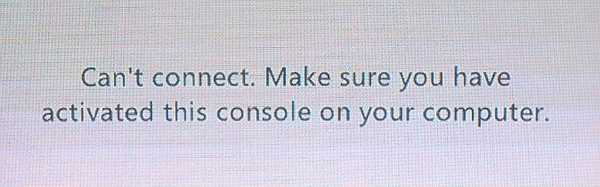
Jeśli chcesz podłączyć system Windows 8 do konsoli Xbox, mogą wystąpić pewne problemy, ponieważ nie ma oficjalnej aplikacji dostępnej w tej sprawie. Dlaczego tak się dzieje? Zasadniczo dlatego, że Windows Media Center nie jest już opcją dla wielu użytkowników (nie jest uwzględniony w systemie operacyjnym, podczas gdy osobne pobieranie jest dostępne tylko dla użytkowników Pro), więc przesyłanie strumieniowe Xbox 360 z Windows 8 stało się trudne..
W każdym razie nadal możesz użyć kilku metod, aby bezpiecznie podłączyć urządzenie z systemem Windows 8 do konsoli Xbox, a w linijkach od dołu pokażę Ci proste metody, których można użyć do wykonania tego samego.
Jak podłączyć system Windows 8 do konsoli Xbox
Metoda 1: Zezwól na przesyłanie strumieniowe za pośrednictwem aplikacji Video Player na XBOX 360
- Przede wszystkim uruchom lub włącz Konsola Xbox iz głównego interfejsu przejdź do Wideo i wybierz Moje aplikacje wideo opcja.
- W ustawieniach My Video Apps wybierz Odtwarzacz wideo.
- Stąd po prostu wybierz źródło pliku, który chcesz przesyłać strumieniowo na swoim urządzeniu z systemem Windows 8 - prawdopodobnie będzie to nazwa Twojego urządzenia.
- Skieruj teraz swoją uwagę na urządzenie z systemem Windows 8; na głównym ekranie systemu Windows naciśnij przycisk „Windows”Dedykowany klawisz klawiatury.
- W polu wyszukiwania wpisz, a następnie uruchom „Panel sterowania”.
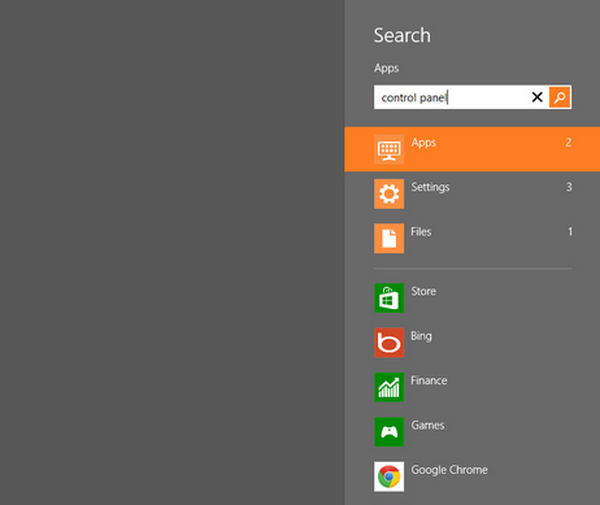
- W Panelu sterowania wybierz „Sieć i Internet”I w następnym oknie wybierz„Wyświetl komputery i urządzenia sieciowe”.

- Twoja konsola Xbox powinna być tam wymieniona; kliknij prawym przyciskiem myszy to samo i wybierz „opcja przesyłania strumieniowego multimediów”.
- Z opcji, które zostaną wyświetlone, obok karty Xbox 360 wybierz „dozwolony”.
- Teraz wróć do konsoli Xbox 360, a stamtąd po prostu wybierz urządzenie z systemem Windows 8 i zacznij strumieniować pliki.
Metoda 2: Pobierz SmartGlass ze Sklepu Windows
- Pobierz więc wspomnianą aplikację ze Sklepu Windows i zainstaluj ją na swoim urządzeniu z systemem Windows 8.
- Następnie włącz konsolę Xbox; zaloguj się na to samo konto, którego używasz na komputerze z systemem Windows.
- Następnie kieruj się w stronę „ustawienia - system”. Następnie wybierz „Ustawienia konsoli" śledzony przez "podłączone urządzenie”.
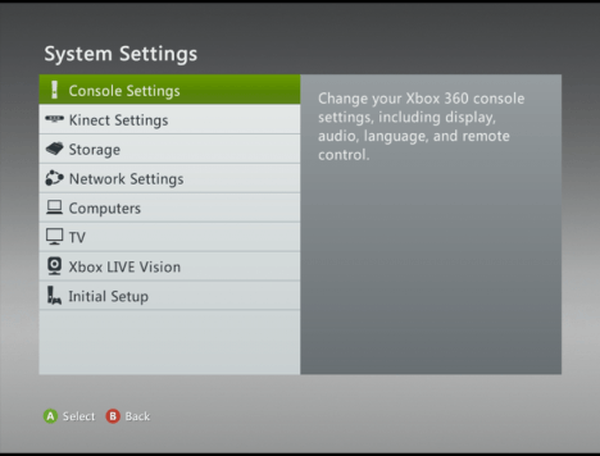
- Wyłącz aplikację SmartGlass i pod „grać" Sprawdź "na" Okno dialogowe.
- Teraz w systemie Windows 8 postępuj zgodnie z instrukcjami wyświetlanymi na ekranie podczas pierwszego uruchamiania aplikacji SmartGlass, aby ustawić to samo.
- W końcu system Windows 8 zostanie automatycznie połączony z konsolą Xbox 360.
Więc masz to; w ten sposób możesz w dowolnym momencie podłączyć urządzenie z systemem Windows 8 do konsoli Xbox 360 bez korzystania z programu Windows Media Center. Jeśli używasz innej metody, nie wahaj się i podziel się nią z nami; oczywiście odpowiednio zaktualizujemy nasz przewodnik.
- Windows 8 wskazówek
 Friendoffriends
Friendoffriends
![Aktualizacja z rabatem do Windows 8 Pro z Windows XP i 15% zniżki [użytkownicy biznesowi]](https://friend-of-friends.com/storage/img/images/windows-8-pro-discount-upgrade-from-windows-xp-and-get-15-off-[business-users]_2.jpg)

